很多小伙伴在使用快剪辑软件编辑视频时,尤其是对多个视频素材进行编辑以及合并时都喜欢给视频添加一些动画效果,让不同的视频素材之间能够完美过渡。在快剪辑中,我们可以给视频添加淡入与淡出效果,让视频无论是衔接还是结束,都不显得突兀。添加动画效果的方法也很简单,我们进入视频的编辑页面之后点击动画选项,然后就能看到进入动画和退出动画两个设置,将这两个设置的动画效果分别改为淡入和淡出即可。有的小伙伴可能不清楚具体的操作方法,接下来小编就来和大家分享一下快剪辑给视频添加淡入淡出效果的方法。

1、第一步,我们打开电脑中的快剪辑软件,然后在软件页面中点击“本地视频”选项,上传视频素材

2、第二步,点击本地视频选项之后,我们进入文件夹页面,在该页面中,我们找到自己的视频文件,然后点击“打开”选项

3、第三步,上传完素材之后,我们点击视频素材右上角的“+”图标,将该素材添加到时间线中

4、第四步,接着我们点击铅笔图标,也就是“编辑视频”选项,进入视频编辑页面

5、第五步,在视频编辑页面中,我们先点击“动画”选项,然后在动画页面中将“进入动画”的“动画效果”选项打开,再在下拉列表中选择“淡入”选项,同样的操作,我们将“退出动画”的动画效果也改为“淡出”,然后点击“完成”选项

6、第六步,我们在下方的视频时间线上可以看到蓝色的框,那就是视频的淡入淡出效果范围,我们在右侧的持续时间处可以点击“+”与“-”图标来调整淡入淡出的效果时长

以上就是小编整理总结出的关于快剪辑给视频添加淡入淡出效果的方法,我们在快剪辑的快速模式中打开一个视频,再进入视频编辑页面,在该页面中点击动画选项,就可以找到进入动画和退出动画两个选项了,将这两个选项的动画效果选项打开,然后分别设置为“淡入”和“淡出”即可,感兴趣的小伙伴快去试试吧。
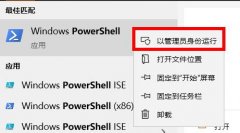 win10office删除了找回方法
win10office删除了找回方法
小伙伴们在电脑上清理软件的时候不小心把office删除了该怎么找......
 wps文档中的图片打印下来中间是空白的
wps文档中的图片打印下来中间是空白的
相信许多用户都很喜欢使用wps软件,这款办公软件给自己带来了......
 硬盘坏道维修教程:如何判断硬盘是否有
硬盘坏道维修教程:如何判断硬盘是否有
面对电脑维修的种种挑战,硬盘问题往往是最令人头疼的一项。......
 三星S6快速打开相机方法
三星S6快速打开相机方法
1)进入三星S6相机界面,点击右上角【齿轮】进入照相机设置,开......
 WPS Excel表格插入≈符号的方法
WPS Excel表格插入≈符号的方法
一些小伙伴喜欢进入到WPS这款软件中进行数据内容的编辑设置,......
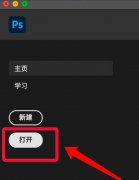
非常多的朋友都喜欢使用ps2021这款软件,那么ps2021怎么解锁索引图层呢?下面小编就为大家带来了ps2021解锁索引图层教程哦,大家一起来看看吧。...
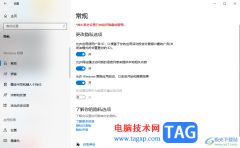
大家在使用win10电脑进行进行软件或者文件的操作过程中,有些时候会担心自己的个人隐私被泄露的情况,那么我们可以通过查看哪些软件程序在进行运行,将正在运行的且平时不使用的软件进...

知云文献翻译是一款非常好用的翻译软件,在其中我们可以轻松翻译各种文献,特别是对于写论文的小伙伴来说非常实用。那小伙伴们知道知云文献发言软件具体该如何使用吗,其实使用方法是...
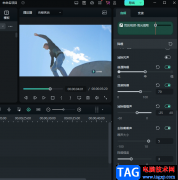
很多小伙伴都喜欢将自己的日常生活进行拍摄记录,这种生活化的视频在剪辑的时候就会出现噪音杂乱的情况。当我们的视频中有很多噪音时,会极度的影响视频的质量,不过在万兴喵影软件中...

win10电脑可以保存不同的文件项目,其中自己会编辑非常重要的文件,有的小伙伴会担心重要的文件被别人查看到,那么就会将重要的文件设置成隐藏,那么隐藏的项目文件就不会被别人轻易的...

迅捷PDF编辑器是一款实用性十分强悍的PDF文档编辑工具,该软件是专门针对PDF文档进行编辑的软件,因此如果你需要对PDF文档进行编辑和修改等操作的话,那么使用迅捷PDF编辑器就可以很好的帮...

Billfish是一款十分强大的素材管理工具,大家平时在电脑中会保存很多的文档文件,会将一些重要的视频以及精美的图片等内容进行保存到本地中,而同样我们也可以将这些内容导入到Billfish中...
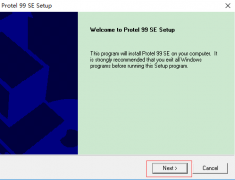
最近有很多小伙伴表示准备入手Protel99se这款软件,但是又不知道该怎么安装?那么接下来小编就将Protel99se安装步骤如下介绍哦,有需要的朋友赶快来看看吧。...
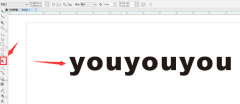
非常多的朋友喜欢使用CDR这款软件,我们在使用CDR的过程中,经常会用到立体化工具,那么立体化工具究竟是怎么使用的呢?接下来小编就为大家讲解一下CDR立体化工具的使用方法吧。...
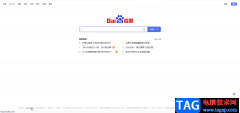
在日常办公时我们经常会需要访问各种网页,有时候我们可能会访问一些英文网页,如果我们希望在360浏览器中将英文网页翻译为中文,小伙伴们知道具体该如何进行设置吗,其实设置方法是非...

元壁纸是一款可以进行壁纸设置的软件,进入到元壁纸软件中,页面是非常个性化的,且你可以查看到多种不同样式的壁纸资源,你可以选择自己喜欢的壁纸进行设置,并且还可以将自己电脑中...

谷歌浏览器是我们平时在操作电脑的时候,会使用到的一款浏览器,这款浏览器的安全级别是很高的,访问网页的时候,不会弹出任何的广告,但是有部分小伙伴在使用谷歌浏览器的时候,发现...

在AdobeAcrobat7.0中,可以对PDF文档进行友好的编辑和修改,以及设置自己需要的水印内容等,我们可以直接输入文字水印,或者你也可以从自己电脑中将图片添加进来进行设置为水印,在设置水印...
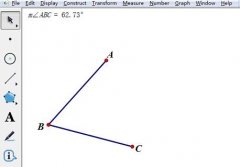
还不会作一个角等于已知角?有的才接触几何画板的用户表示还不了解,为此,下文小编就分享了使用几何画板作一个角等于已知角的详细步骤,希望对你们有所帮助哦。...

喵影工厂是一款视频剪辑神器,这款软件中提供多种特效效果,以及可以进行转场效果的添加并且还可以进行片头片尾的添加设置,当你想要通过喵影工厂进行视频素材的编辑,那么可能会对该...